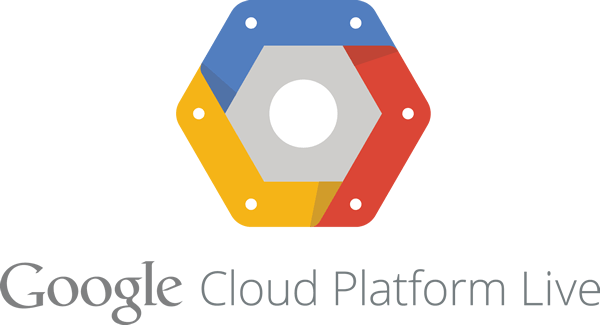Kontroler domeny można usunąć za pomocą Menedżera serwera
- Aby zdegradować kontroler domeny, konieczne jest zakończenie wszystkich usług działających na serwerze przed wyłączeniem serwera.
- Tutaj wspomnieliśmy o dwóch sposobach z instrukcjami krok po kroku, aby wykonać pracę.
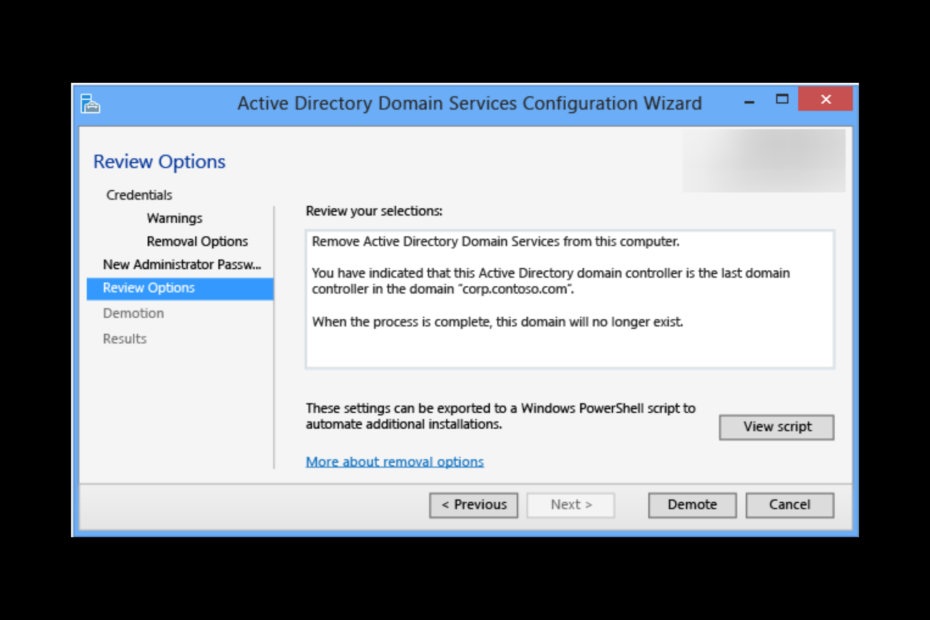
XZAINSTALUJ KLIKAJĄC POBIERZ PLIK
To oprogramowanie naprawi typowe błędy komputera, ochroni Cię przed utratą plików, złośliwym oprogramowaniem, awariami sprzętu i zoptymalizuje komputer pod kątem maksymalnej wydajności. Napraw problemy z komputerem i usuń wirusy teraz w 3 prostych krokach:
- Pobierz narzędzie do naprawy komputera Restoro który jest dostarczany z opatentowanymi technologiami (dostępny patent Tutaj).
- Kliknij Rozpocznij skanowanie znaleźć problemy z systemem Windows, które mogą powodować problemy z komputerem.
- Kliknij Naprawić wszystko w celu rozwiązania problemów wpływających na bezpieczeństwo i wydajność komputera.
- Restoro zostało pobrane przez 0 czytelników w tym miesiącu.
The kontroler domeny to serwer zarządzający uwierzytelnianiem i autoryzacją użytkowników i komputerów na serwerze Windows. Jeśli szukasz sposobu na obniżenie poziomu kontrolera domeny, aby usunąć go z domeny lub zmodyfikować jego rolę w sieci, nie szukaj dalej.
Aby zdegradować kontroler domeny, musisz usunąć rolę Usługi domenowe w usłudze Active Directory i przywrócić ją do serwera członkowskiego.
Tutaj, na tym blogu, omówimy dwa scenariusze i instrukcje krok po kroku, jak ukończyć pracę. Zacznijmy!
Jak obniżyć poziom kontrolera domeny w systemie Windows Server?
Zanim przejdziesz do metod obniżania poziomu kontrolera domeny, upewnij się, że wykonałeś następujące kontrole:
- Jeśli masz Windows Serwer 2003 lub wcześniej, wyczyść metadane za pomocą ntdsutil Komenda.
- Zamknij wszystkie usługi uruchomione na serwerze przed wyłączeniem serwera.
Po zakończeniu zastosuj dowolną z tych metod, aby obniżyć poziom kontrolera domeny Windows Serwer 2008, 2016 i 2018
1. Użyj Menedżera serwera
- Przejdź do paska wyszukiwania i kliknij Menedżer serwera.
- Wybierać Zarządzać a następnie kliknij Usuń role i funkcje.
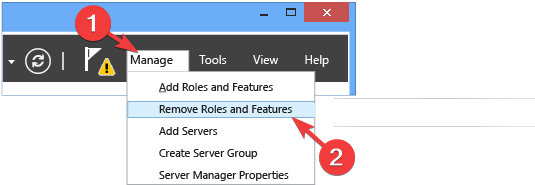
- W okienku nawigacji wybierz AD DS lub Wszystkie serwery. Więc idź do sekcji Role i funkcje.
- Teraz wybierz i kliknij prawym przyciskiem myszy Active Directory Domain Services z listy i wybierz opcję Usuń rolę lub funkcję.
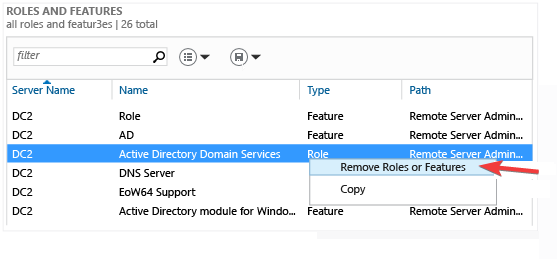
- Na stronie Zanim zaczniesz kliknij przycisk Dalej.
- Teraz na stronie Wybór serwera wybierz serwer, który chcesz zdegradować, i kliknij Dalej.
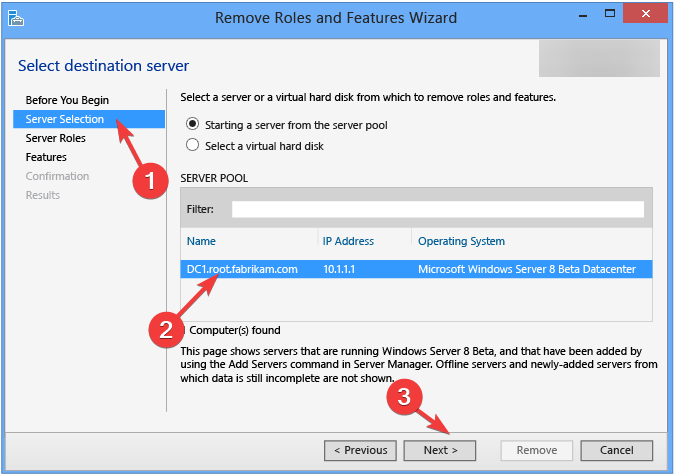
- Usuń zaznaczenie obok pozycji Usługi domenowe w usłudze Active Directory na stronie Role serwera.
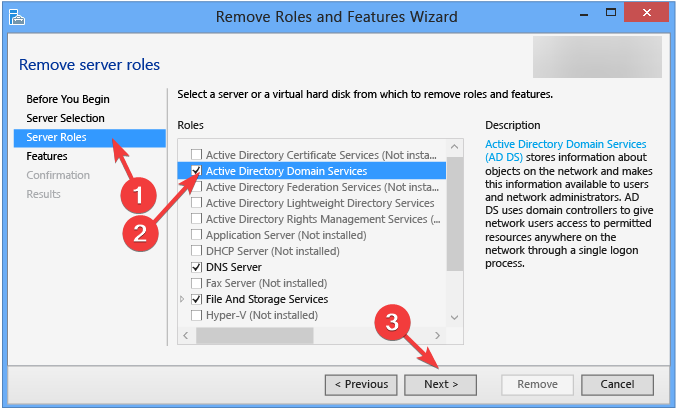
- Na Usuń funkcje, które wymagają usług domenowych w usłudze Active Directory stronę, kliknij Usuń funkcje.
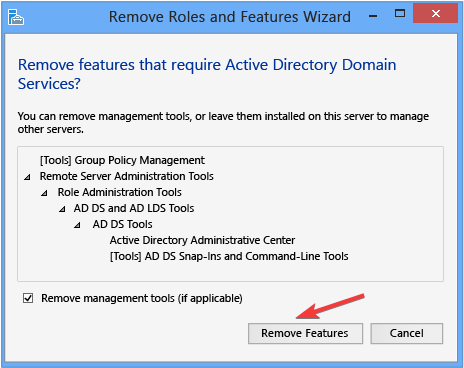
- Kliknij Zdegraduj ten kontroler domeny i wtedy OK.
- Na następnym ekranie usuń zaznaczenie obok Wymuś usunięcie tego kontrolera domeny. Kliknij Następny.
- Możesz zmienić dane uwierzytelniające na następnym ekranie i kliknąć Następny.
- Na Ostrzeżenia ekranie, umieść obok niego znacznik wyboru Kontynuuj usuwaniei kliknij Następny.
- Teraz na Opcje usuwania stronę, wybierz Usuń delegowanie DNS, jeśli masz delegowanie DNS. Kliknij Następny.
- W oknie Nowe hasło administratora wprowadź hasło dla Hasło I Potwierdź hasło pola i kliknij Następny.
- Teraz na Przejrzyj opcje stronę, kliknij Zdegradować.
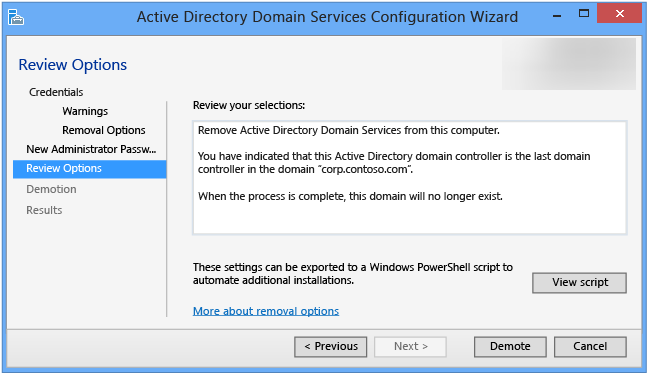
Wskazówka
Jeśli istnieją dodatkowe kontrolery domeny do usunięcia, możesz kliknąć Zobacz skrypt wygenerować skrypt PowerShell w celu zautomatyzowania kroków.
- Błąd 0x0000142: Jak to naprawić w 5 prostych krokach
- Jak wypróbować funkcję Workspace w przeglądarce Microsoft Edge
- Jak blokować automatyczne odtwarzanie filmów na Edge
- Jak wysyłać pliki za pomocą funkcji Microsoft Edge Drop
- Jak usunąć obraz paska wyszukiwania w systemie Windows 11
2. Użyj metody ręcznej: Jeśli serwer nie działa lub jest poza zasięgiem
2.1 Usuwanie kontrolera domeny
- Naciskać Okna + R aby otworzyć Uruchomić okno.
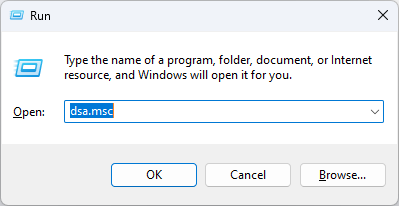
- Typ dsa.msc i naciśnij Enter, aby otworzyć Użytkownicy i komputery usługi Active Directory.
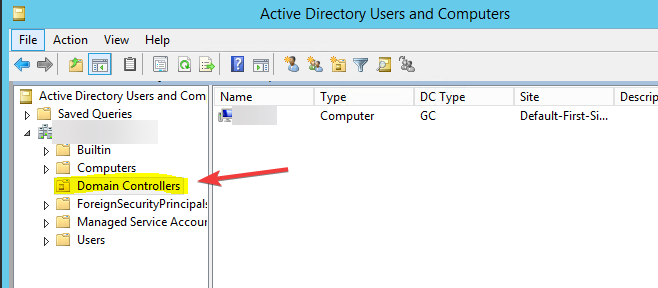
- Zlokalizuj Kontrolery domeny teczka. Następnie kliknij prawym przyciskiem myszy kontroler domeny, który chcesz usunąć, i kliknij Usuń.
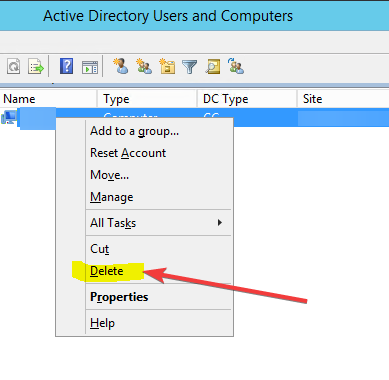
- Kliknij Tak w następującym monicie.
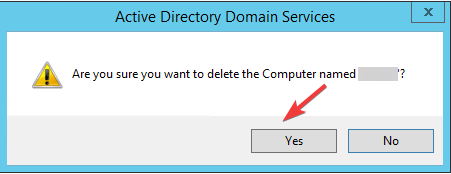
- Na Usuwanie kontrolera domeny stronę, umieść znacznik wyboru obok Mimo to usuń ten kontroler domeny. Jest trwale offline i nie można go już usunąć za pomocą kreatora usuwania. Kliknij Usuwać.
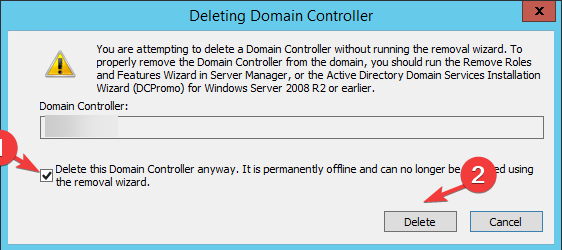
- Kliknij Tak.
2.2 Usuń instancję serwera DC
- Iść do Menedżer serwera, następnie kliknij Narzędzia.
- Wybierać Lokacje i usługi Active Directory.
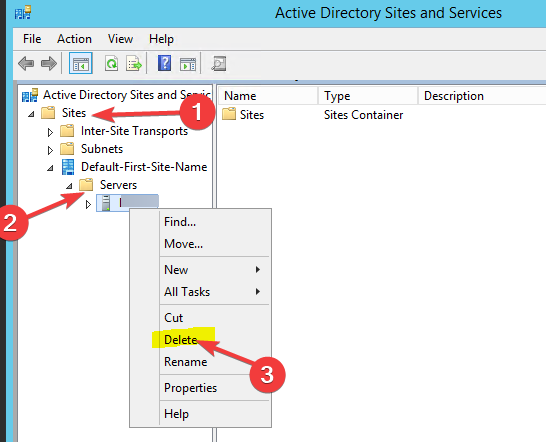
- Rozwiń Witryny, kliknij prawym przyciskiem myszy serwer, który chcesz usunąć, i wybierz Usuwać.
- Kliknij Tak aby potwierdzić działanie.
- Naciskać Początek i zlokalizować Wiersz polecenia (administrator).
- Wpisz następujące polecenie i naciśnij klawisz Enter:
ntdsutil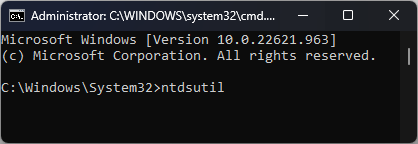
- Otrzymasz czyszczenie metadanych podpowiedź. Wpisz następujące polecenie i zastąp Nazwa serwera z nazwą docelowego kontrolera domeny i naciśnij Enter:
usuń wybrany serwer - Kliknij Tak kontynuować.
Jak długo trwa obniżanie poziomu kontrolera domeny?
Zwykle obniżenie poziomu kontrolera domeny zajmuje kilka minut. Nie można jednak określić dokładnego czasu, ponieważ zależy on od różnych czynników, w tym liczby kontrolerów domeny, rozmiaru usługi Active Directory i dostępnej przepustowości sieci.
Są to więc dwie metody, których można użyć do obniżenia poziomu kontrolery domeny chcesz. Wypróbuj dowolny z nich i daj nam znać, który sposób zadziałał w sekcji komentarzy poniżej.
Nadal masz problemy? Napraw je za pomocą tego narzędzia:
SPONSOROWANE
Jeśli powyższe porady nie rozwiązały problemu, na komputerze mogą wystąpić głębsze problemy z systemem Windows. Polecamy pobierając to narzędzie do naprawy komputera (ocenione jako „Świetne” na TrustPilot.com), aby łatwo sobie z nimi poradzić. Po instalacji wystarczy kliknąć Rozpocznij skanowanie przycisk, a następnie naciśnij Naprawić wszystko.